Cara Menggunakan Overlay Di CapCut

Saat Anda mencoba menarik perhatian pemirsa sebanyak mungkin, Anda sebaiknya menggunakan semua alat CapCut yang tersedia. Overlay membantu membuat video
Editor Kebijakan Grup Lokal (gpedit.msc) adalah alat Windows yang digunakan oleh Administrator untuk mengubah kebijakan grup. Kebijakan Grup digunakan oleh administrator domain Windows untuk mengubah kebijakan Windows untuk semua atau PC tertentu di domain. Dengan bantuan gpedit.msc, Anda dapat dengan mudah mengontrol aplikasi mana yang dapat dijalankan oleh pengguna yang dapat mengunci fitur tertentu untuk pengguna tertentu, membatasi akses ke folder tertentu, memodifikasi antarmuka pengguna Windows dan daftarnya terus berlanjut.
Juga, ada perbedaan antara Kebijakan Grup Lokal dan Kebijakan Grup. Jika PC Anda tidak dalam domain apapun maka gpedit.msc dapat digunakan untuk mengedit kebijakan yang berlaku pada PC tertentu dan dalam hal ini disebut Local Group Policy. Tetapi jika PC berada di bawah domain, administrator domain dapat mengubah kebijakan untuk PC tertentu atau semua PC di bawah domain tersebut dan dalam hal ini disebut Kebijakan Grup.
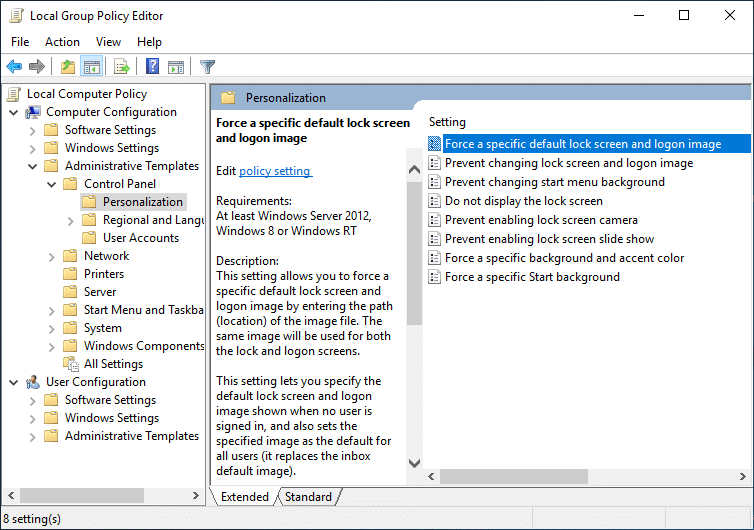
Sekarang Editor Kebijakan Grup juga disebut sebagai gpedit.msc seperti yang mungkin telah Anda perhatikan di atas, tetapi ini karena nama file Editor Kebijakan Grup adalah gpedit.msc. Namun sayangnya, Kebijakan Grup tidak tersedia untuk pengguna Windows 10 Home Edition, dan hanya tersedia untuk edisi Windows 10 Pro, Education, atau Enterprise. Tidak memiliki gpedit.msc di Windows 10 adalah kelemahan besar tetapi jangan khawatir. Pada artikel ini, Anda akan menemukan cara untuk mengaktifkan atau menginstal Editor Kebijakan Grup (gpedit.msc) dengan mudah di Windows 10 Home Edition.
Untuk pengguna Windows 10 Home Edition, mereka harus melakukan perubahan melalui Registry Editor yang merupakan tugas yang cukup berat bagi pengguna pemula. Dan setiap klik yang salah dapat sangat merusak file sistem Anda dan dapat mengunci Anda dari PC Anda sendiri. Jadi tanpa membuang waktu, mari kita lihat Cara Menginstal Editor Kebijakan Grup di Windows 10 Home dengan bantuan tutorial yang tercantum di bawah ini.
Isi
Instal Group Policy Editor (gpedit.msc) di Windows 10 Home Edition
Pastikan untuk membuat titik pemulihan untuk berjaga-jaga jika terjadi kesalahan.
Pertama, lihat apakah Anda telah menginstal Group Policy Editor di PC Anda atau tidak. Tekan Windows Key + R dan ini akan memunculkan kotak dialog Run, sekarang ketik gpedit.msc dan tekan Enter atau klik OK jika Anda belum menginstal gpedit.msc di PC Anda maka Anda akan melihat pesan kesalahan berikut:

“ Windows tidak dapat menemukan 'gpedit.msc'. Pastikan Anda mengetikkan nama dengan benar, lalu coba lagi. ”
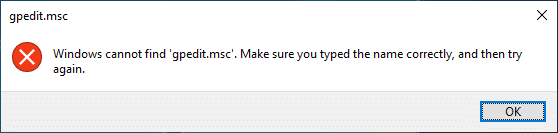
Sekarang sudah dipastikan bahwa Anda belum menginstal Group Policy Editor, jadi mari kita lanjutkan tutorialnya.
Metode 1: Instal Paket GPEdit di Windows 10 Home Menggunakan DISM
1. Buka Prompt Perintah. Pengguna dapat melakukan langkah ini dengan mencari 'cmd' lalu tekan Enter.

2. Ketik perintah berikut satu per satu dan tekan Enter setelah masing-masing perintah:
UNTUK %F IN ("%SystemRoot%\servicing\Packages\Microsoft-Windows-GroupPolicy-ClientTools-Package~*.mum") LAKUKAN (DISM /Online /NoRestart /Add-Package:"%F") UNTUK %F IN ("%SystemRoot%\service\Packages\Microsoft-Windows-GroupPolicy-ClientExtensions-Package~*.mum") LAKUKAN (DISM /Online /NoRestart /Add-Package:"%F")
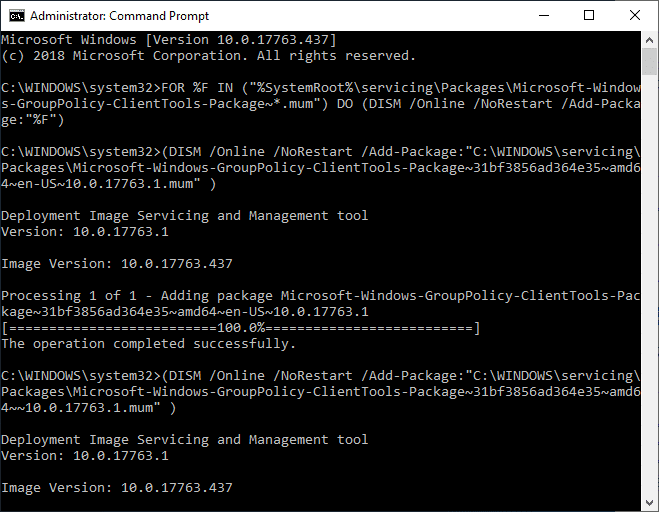
3. Tunggu perintah untuk menyelesaikan eksekusi, dan ini akan menginstal paket ClientTools dan ClientExtensions di Windows 10 Home.
Microsoft-Windows-GroupPolicy-ClientTools-Package~…~amd64~~….mum Microsoft-Windows-GroupPolicy-ClientTools-Package~…~amd64~en-US~….mum Microsoft-Windows-GroupPolicy-ClientExtensions-Package~… ~amd64~~….mum Microsoft-Windows-GroupPolicy-ClientExtensions-Package~…~amd64~en-US~….mum
4. Tekan Windows Key + R lalu ketik gpedit.msc dan tekan Enter untuk membuka Group Policy Editor.
Catatan: Tidak diperlukan reboot untuk menjalankan Editor Kebijakan Grup dengan sukses.
5. Ini akan berhasil meluncurkan Editor Kebijakan Grup, dan GPO ini berfungsi penuh dan berisi semua kebijakan yang diperlukan yang tersedia di Windows 10 Pro, Pendidikan, atau edisi Enterprise.
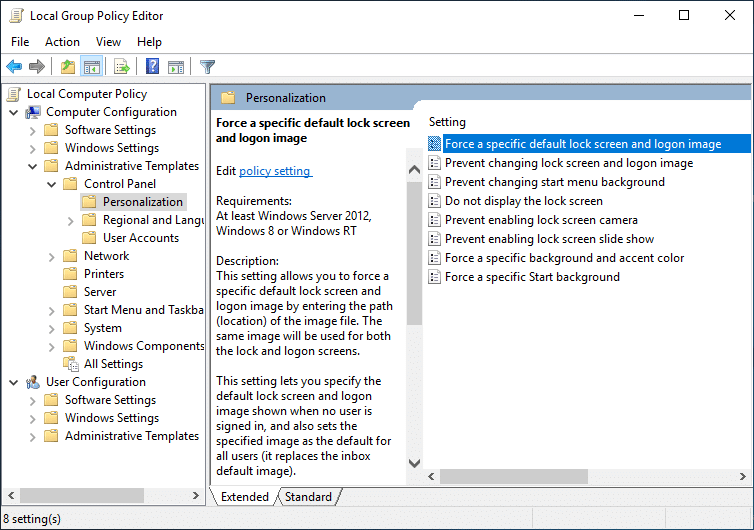
Metode 2: Instal Editor Kebijakan Grup (gpedit.msc) menggunakan penginstal pihak ketiga
Catatan: Artikel ini akan menggunakan penginstal atau patch pihak ketiga untuk menginstal gpedit.msc pada edisi Windows 10 Home. Kredit untuk file ini diberikan kepada davehc karena mempostingnya di Windows7forum, dan pengguna @ jwills876 mempostingnya di DeviantArt.
1. Unduh Editor Kebijakan Grup (gpedit.msc) dari tautan ini .
2. Klik kanan pada file zip yang diunduh lalu pilih Extract here.
3. Anda akan melihat Setup.exe tempat Anda mengekstrak arsip.
4. Klik kanan pada Setup.exe dan pilih Run as Administrator.
5. Sekarang, tanpa menutup file setup, jika Anda memiliki Windows 64-bit, Anda harus mengikuti langkah-langkah di bawah ini.
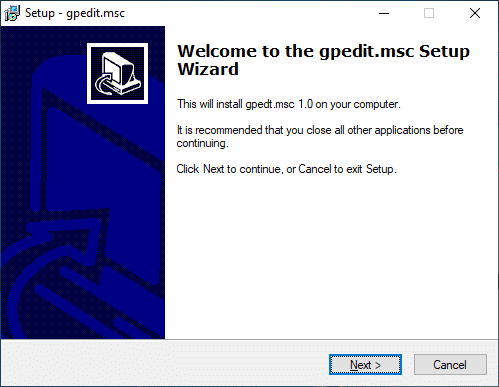
A. Selanjutnya, arahkan ke folder C:\Windows\SysWOW64 dan salin file berikut:
GroupPolicy
GroupPolicyUsers
gpedit.msc
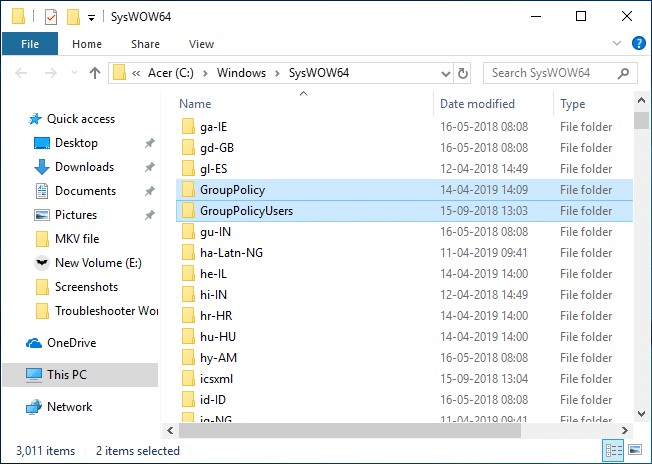
B. Sekarang tekan Windows Key + R lalu ketik %WinDir%\System32 dan tekan Enter.

C. Tempelkan file & folder yang Anda salin pada langkah 5.1 di folder System32.
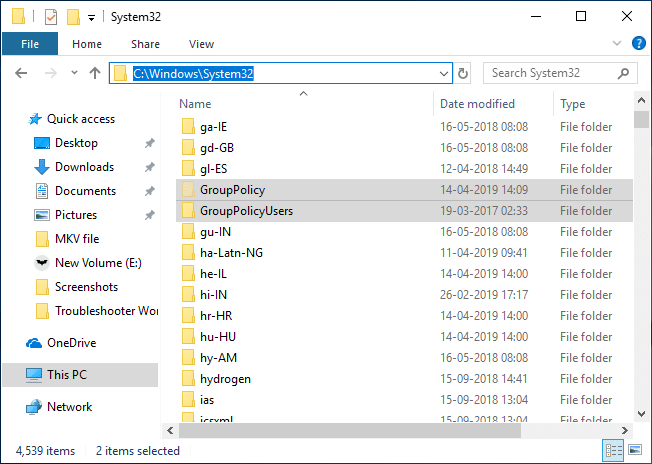
6. Lanjutkan instalasi tetapi pada langkah terakhir, jangan klik Finish dan jangan tutup installer.
7. Arahkan ke folder C:\Windows\Temp\gpedit\ , lalu klik kanan pada x86.bat (Untuk Pengguna Windows 32bit) atau x64.bat (Untuk Pengguna Windows 64bit) dan Buka dengan Notepad.
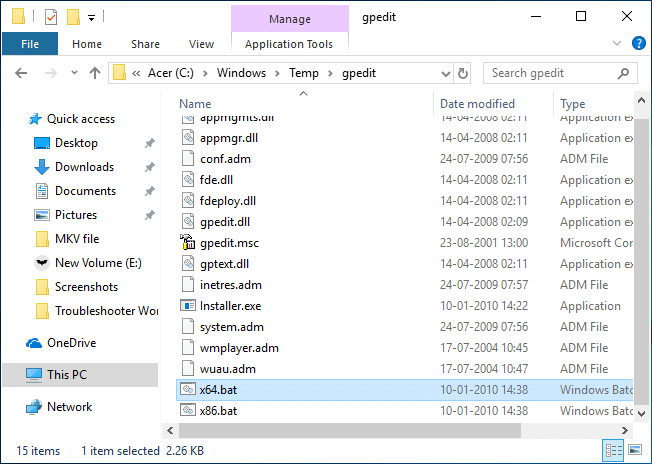
8. Di Notepad, Anda akan menemukan 6 baris string yang berisi sebagai berikut:
%nama pengguna%:f
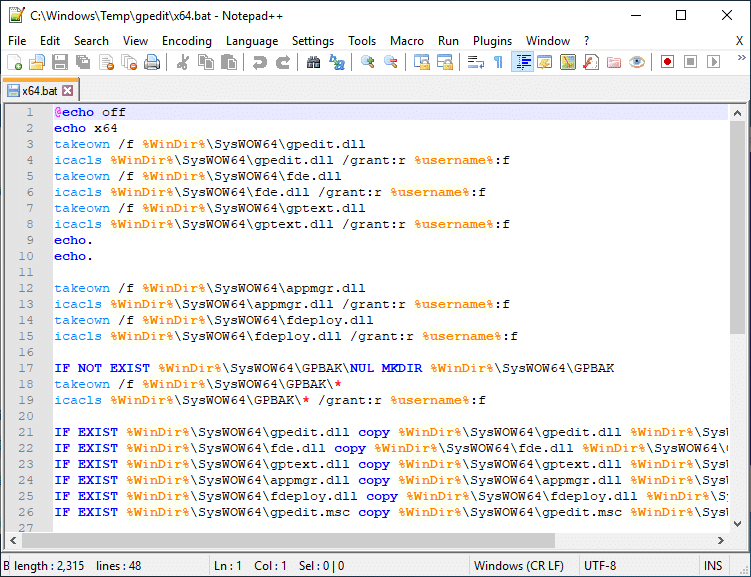
9. Anda perlu mengganti %username%:f dengan “%username%”:f (Termasuk tanda kutip).
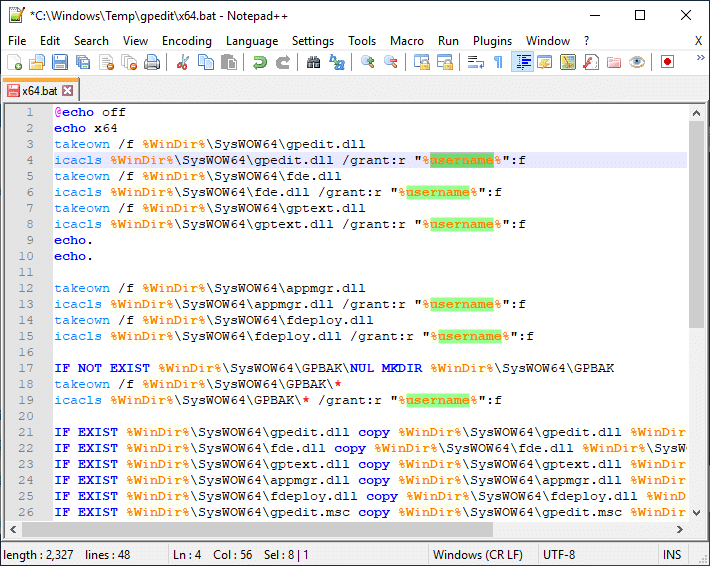
10. Setelah selesai, simpan file dan pastikan untuk menjalankan file sebagai Administrator.
11. Terakhir, klik tombol Finish.
Perbaiki MMC tidak dapat membuat kesalahan snap-in:
1. Tekan Windows Key + R lalu ketik sysdm.cpl dan tekan Enter untuk membuka System Properties.

2. Beralih ke tab Advanced lalu klik tombol “ Environment Variables ” di bagian bawah.

3. Sekarang di bawah bagian System variable , klik dua kali pada “ Path “.
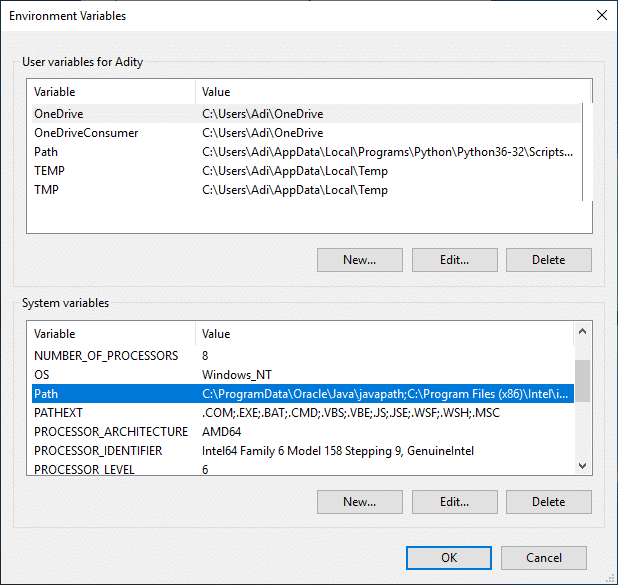
4. Pada jendela Edit variabel lingkungan , klik New.
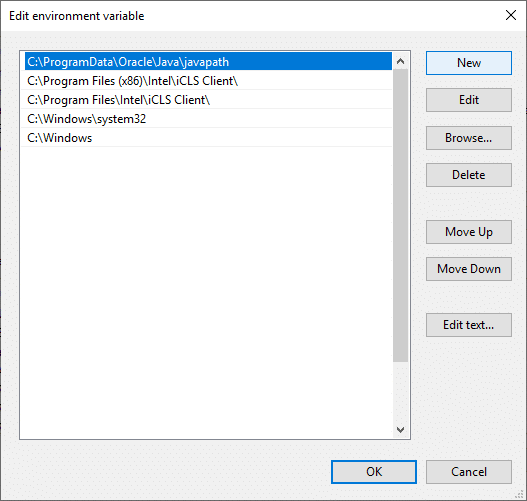
5. Ketik %SystemRoot%\System32\Wbem dan tekan Enter.
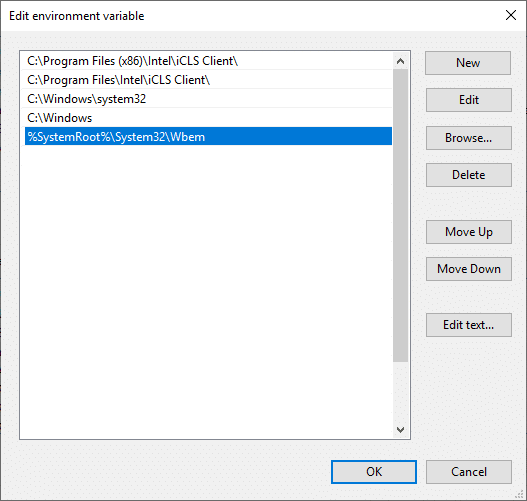
6. Klik OK lalu klik OK lagi.
Ini harus memperbaiki MMC tidak dapat membuat kesalahan snap-in tetapi jika Anda masih macet, ikuti tutorial ini .
Metode 3: Gunakan Policy Plus (Alat pihak ketiga)
Jika Anda tidak ingin menggunakan Group Policy Editor atau menganggap tutorial di atas terlalu teknis, jangan khawatir Anda dapat dengan mudah mengunduh dan menginstal alat pihak ketiga yang disebut Policy Plus, sebuah alternatif untuk Windows Group Policy Editor (gpedit.msc) . Anda dapat mengunduh utilitas secara gratis dari GitHub . Cukup unduh Policy Plus dan jalankan aplikasinya karena tidak memerlukan instalasi.
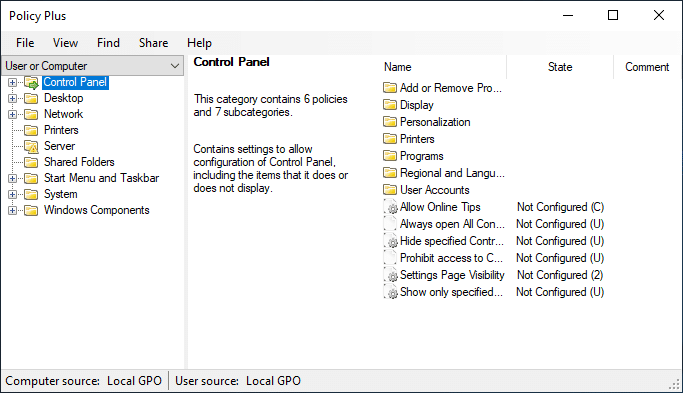
Direkomendasikan:
Itu saja Anda telah berhasil Menginstal Group Policy Editor (gpedit.msc) pada Windows 10 Home Edition tetapi jika Anda masih memiliki pertanyaan tentang tutorial ini, silakan tanyakan di bagian komentar.
Saat Anda mencoba menarik perhatian pemirsa sebanyak mungkin, Anda sebaiknya menggunakan semua alat CapCut yang tersedia. Overlay membantu membuat video
Melihat Stories di Telegram bisa menjadi fitur hebat jika berasal dari orang yang Anda kenal, namun melihat Stories dari orang asing mungkin tidak disukai, tidak relevan, dan tidak relevan.
Paket Ekspansi Musim di “The Sims 4” memperkenalkan elemen gameplay baru yang dapat memengaruhi kehidupan sehari-hari Sim Anda: Cuaca dan Suhu. Sim Anda sekarang
Diperbarui pada 14 November 2022, oleh Steve Larner, untuk mencerminkan proses Android/iOS saat ini untuk membuat Gmail tanpa nomor telepon. Jika Anda ingin membuat yang baru
Meskipun dokumen Microsoft Word kompatibel dengan pengolah kata lain, Anda mungkin perlu menyimpannya sebagai gambar JPG atau GIF. Meskipun Anda tidak dapat mengekspor
Spotify memudahkan Anda berbagi daftar putar dengan keluarga dan teman – ada tombol Bagikan langsung di aplikasi. Selain itu, Anda juga mempunyai pilihan untuk melakukannya
Dengan banyaknya aplikasi perpesanan yang tersedia, penting untuk mengevaluasi opsi apa yang paling penting bagi Anda saat memilih aplikasi. Karena popularitas mereka
Jika Anda seorang musafir biasa, Anda mungkin mengalami nasib sial karena kehilangan bagasi. Masukkan Apple AirTag. Mereka dapat menunjukkan dengan tepat lokasi Anda
Seperti semua aplikasi, Messenger mungkin mogok dari waktu ke waktu, menolak Anda masuk, atau tidak mengizinkan Anda mengirim pesan sama sekali. Untungnya, biasanya ada a
Sejak watchOS 2, kami telah menunggu aplikasi mematikan baru untuk Apple Watch – dan GoPro mungkin baru saja menghadirkannya. Aplikasi baru dari perusahaan
Kickstarter minggu ini: Pium “Rumah pintar saya tidak punya hidung” “Bagaimana baunya?” "Buruk sekali." Amazon Echo Anda dapat mematikan lampu dan menggantinya
Jalan bisa menjadi tempat yang berbahaya. Untungnya, aplikasi Life360 memungkinkan Anda memeriksa apakah Anda dan orang yang Anda cintai mengemudi dengan kecepatan legal saat bepergian
Aplikasi media sosial seperti Snapchat kini menjadi bagian dari perlombaan untuk mengintegrasikan kecerdasan buatan ke dalam sistem mereka. Chatbot Snapchat baru bernama AI Saya adalah
Discord menawarkan platform menghibur di mana para penggemar game dapat berinteraksi dengan mudah melalui suara dan teks. Padahal layanannya diketahui
Google Slides adalah alat penting untuk bisnis dan pendidikan baik online maupun offline. Berkat program ini, kami mendapatkan akses gratis ke segudang presentasi
Google Formulir adalah pembuat formulir yang populer, namun jika Anda tidak memiliki akun Google atau tidak menyukai aplikasinya, Anda memerlukan alternatif yang juga gratis.
Masalah dengan kata sandi adalah mudahnya untuk melupakannya. Hal ini berlaku pada akun Life360 Anda seperti halnya pada aplikasi apa pun. Sedangkan sumber stres atau
Makanan sangat penting untuk kelangsungan hidup di “The Legend of Zelda: Tears of the Kingdom” (TotK), dan makanan yang dimasak jauh lebih baik untuk Anda daripada camilan mentah. Faktanya, sebuah
LinkedIn memungkinkan Anda menampilkan perkembangan karier Anda kepada calon pemberi kerja dalam format tingkat lanjut. Daripada hanya mencantumkan satu posisi yang pernah Anda pegang di a
Ada berbagai item yang perlu Anda simpan di “Legend of Zelda: Tears of the Kingdom” (TotK). Kebanyakan dari mereka membutuhkan uang untuk mendapatkannya. Itu


















